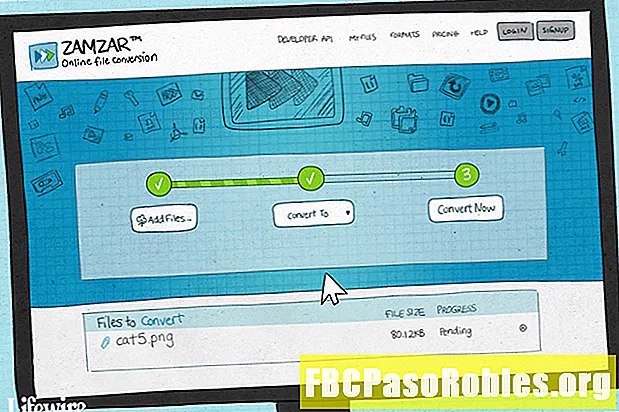Innehåll
- Helt gratis disktorkning och verktyg för radering av hårddisken
- DBAN (Dariks Boot och Nuke)
- CBL Data Shredder
- MHDD
- PCDiskEraser
- Killdisk
- Formatera kommando med alternativet Skriv noll
- Macrorit Data Wiper
- Suddgummi
- Freeraser
- Disk Wipe
- Hardwipe
- Säkert radergummi
- PrivaZer
- PC Shredder
- AOMEI Partition Assistant Standard Edition
- Remo Drive Wipe
- CCleaner
- Pappers strimlare
- Hard Drive Eraser
- Super File Shredder
- TweakNow SecureDelete
- MiniTool Drive Wipe
- XT File Shredder Lizard
- WipeDisk
- Gratis EASIS Data Eraser
- Puran Wipe Disk
- BitKiller
- Enkel File Shredder
- Ashampoo WinOptimizer Free
- AbsoluteShield File Shredder
- DP Secure WIPER (DPWipe)
- DeleteOnClick
- CopyWipe
- SDelete
- Wise Care 365
- ProtectStar Data Shredder
- hdparm
- HDShredder Free Edition
Helt gratis disktorkning och verktyg för radering av hårddisken
granskats av
Program för förstörelse av data raderar dock verkligen data. Varje dataförstörningsprogram använder en eller flera metoder för att desinficera data som permanent kan skriva över informationen på enheten.
Om du behöver ta bort alla spår av ett virus eller planerar att återvinna eller bortskaffa hårddisken eller datorn är det bästa sättet att skydda dig själv att torka av hårddisken med programvara för datadestruktion.
Programvara för förstörelse av data är bara ett av flera sätt att helt radera en hårddisk. Om en fullständig torkning av hårddisken inte är det du letar efter kan du kolla in vår kostnadsfria lista över programförstörare för filförstörare för program som är bättre lämpade för enskild filförstörelse.
Nedan finns en lista över de bästa, helt gratis program för förstörelse av data som finns tillgängliga idag:
DBAN (Dariks Boot och Nuke)

Dariks Boot And Nuke, vanligtvis kallad DBAN, är den bästa tillgängliga programmen för gratis förstörelse av data.
Metoder för datorsanisering: DoD 5220.22-M, RCMP TSSIT OPS-II, Gutmann, slumpmässiga data, skriv noll
DBAN är fritt tillgängligt i ett färdigt ISO-format, så allt du behöver göra är att bränna den till en CD eller flash-enhet och sedan starta upp från den. DBAN-programmets menygränssnitt är också mycket lätt att använda.
Lär dig hur du använder DBAN för att radera en hårddisk för att få hjälp.
DBAN är ett öppen källkodsprojekt och ett fantastiskt verktyg som verkligen bör vara ditt första val om du vill radera en hårddisk helt. Du bör dock veta att det inte stöder SSD: er.
Eftersom DBAN fungerar utanför operativsystemet kan det fungera med alla versioner av alla operativsystem, som Windows, macOS, etc.
Fortsätt läsa nedan
CBL Data Shredder

CBL Data Shredder finns i två former: du kan antingen starta från den via en skiva eller USB-stick (som med DBAN) eller använda den från Windows som ett vanligt program.
För att radera hårddisken som kör ett operativsystem måste du starta upp programmet, medan du kan ta bort en annan intern eller extern enhet med Windows-versionen.
Metoder för datorsanisering: DoD 5220.22-M, Gutmann, RMCP DSX, Schneier, VSITR
Förutom ovanstående kan du skapa din egen anpassade metod för att inkludera 1s, 0s, slumpmässig data eller anpassad text med ett anpassat antal pass.
Den startbara versionen berättar hur stor varje enhet är, men det handlar om den enda identifierbara information som ges, medan Windows-versionen gör det lättare att veta vilken enhet du ska torka rent.
Windows-versionen av CBL Data Shredder fungerar med Windows XP till Windows 10.
Fortsätt läsa nedan
MHDD

MHDD är ett annat verktyg för förstörelse av data som använder Secure Erase för att radera både mekaniska och solid state-hårddiskar.
Det jag gillar bäst med MHDD är den mängd lättanvända formulär som den kan laddas ner i. Du kan ladda ner en ISO-fil för uppstart av skiva eller flash-enheter, en diskettbild, själva programmet redo för din egen startdisk och Mer.
Metoder för datorsanisering: Säker radering
Det finns gott om dokumentation, en FAQ, och till och med ett forum för MHDD-program för förstörelse av data, allt tillgängligt från deras nedladdningssida.
Liksom de startbara datadestruktionsprogrammen ovanifrån kan MHDD radera alla hårddiskar så länge du använder ett fungerande operativsystem för att bränna programmet till en skiva / diskett / enhet.
MHDD använder endast Secure Erase-metoden för att förstöra data om du använder FASTERASE alternativ tillgängligt i programmet.
PCDiskEraser

PCDiskEraser är ett gratis datadestruktionsprogram som körs innan datorn startar upp, som DBAN och de andra programmen från ovan.
Metoder för datorsanisering: DoD 5220,22-M
Att använda PCDiskEraser är verkligen enkelt eftersom du helt enkelt väljer den skiva som ska raderas, bekräftar valet och sedan börjar PCDiskEraser omedelbart strimla hela disken.
Jag kunde inte använda min mus i PCDiskEraser även om en markör var tillgänglig. Jag var tvungen att använda fliken och mellanslagstangenterna för att flytta runt i programmet, vilket inte var ett stort problem men gjorde det att använda det lite svårare än det måste vara.
Fortsätt läsa nedan
Killdisk

Active KillDisk är en freeware, nedskalad version av KillDisk Pro-dataregistreringsverktyget.
Metoder för datorsanisering: Skriv noll
Liksom ovanstående program för förstöring av data, kan du ladda ner en enkel ISO-fil för bränning till skiva eller USB-enhet. Du kan också installera ett vanligt program för att köra KillDisk från OS.
KillDisk arbetar med både vanliga hårddiskar och solid state-enheter.
Tyvärr fungerar vissa av KillDisks inställningar endast i den professionella versionen.
KillDisk fungerar i Windows 10, 8, 7, Vista och XP. Det finns också en Linux- och Mac-version tillgänglig.
Formatera kommando med alternativet Skriv noll

Från och med i Windows Vista fick formatkommandot förmågan att skriva nollor under formatet, vilket gav kommandot grundläggande datadestruktionsförmågor.
Metoder för datorsanisering: Skriv noll
Eftersom alla användare av Windows 10, Windows 8, Windows 7 och Windows Vista redan har formatkommandot till sitt förfogande är detta en snabb och effektiv metod för förstörelse av data. Du kan visserligen inte uppfylla några strikta standarder för datasanisering, men om det inte är ett problem är det här alternativet perfekt.
Formatkommandot som ingår i Windows XP och tidigare operativsystem stöder inte detta alternativ. Det finns dock ett sätt att använda den här metoden på en dator med Windows XP om du har tillgång till en annan dator med Windows 7, 8 eller 10.
Instruktionerna som jag länkar till här förklarar hur du använder formatkommandot antingen som ett verktyg för förstörelse av data från en startbar skiva, så att du kan radera den primära enheten eller som ett sätt att radera någon annan enhet från Command Prompt från Windows.
Fortsätt läsa nedan
Macrorit Data Wiper

Macrorit Data Wiper är annorlunda än ovanstående program genom att den inte körs från en startbar skiva. Istället är det ett bärbart program som du måste öppna från din dator som om du gör ett vanligt program.
Metoder för datorsanisering: DoD 5220.22-M, DoD 5220.28-STD, slumpmässiga data, skriv noll
Programmet ser mycket snyggt ut och är superlätt att använda. Välj bara en hårddisk (vanlig eller SSD) som ska raderas och välj en torkningsmetod. Klicka på den stora Torka nu , skriv "WIPE" i rutan för att bekräfta att du vill fortsätta och klicka sedan på Start att börja processen.
Windows är det enda operativsystemet som stöds, och eftersom du måste köra Macrorit Data Wiper från hårddisken kan du inte använda det för att torka av den primära enheten.
Jag testade Macrorit Data Wiper i Windows 10 och Windows 8, men det fungerar också i Windows 7, Vista, XP och Server 2008 och 2003.
Suddgummi

Eraser är ganska lätt att använda och fungerar som ett väl utformat program för datadestruktion med några unika funktioner.
Metoder för datorsanisering: DoD 5220.22-M, AFSSI-5020, AR 380-19, RCMP TSSIT OPS-II, HMG IS5, VSITR, GOST R 50739-95, Gutmann, Schneier, Slumpmässiga data
Så långt som avancerade alternativ går, vinner Eraser datatävlingstävlingen. Med Eraser kan du schemalägga datadestruktion med all den precision du kan förvänta dig med alla schemaläggningsverktyg.
Detta program ska fungera med både traditionella enheter och SSD: er.
Eftersom Eraser springer från inom Windows, du kan inte använda programmet för att radera hårddisken som Windows körs på, vanligtvis C. Använd ett program som kan startas med data för att förstöra data från denna lista eller se Hur du formaterar C för andra alternativ.
Eraser fungerar i Windows 10, 8, 7, Vista och XP. Eraser fungerar också på Windows Server 2008 R2, 2008 och 2003.
Fortsätt läsa nedan
Freeraser

Freeraser, väldigt mycket till skillnad från några av de andra programmen på den här listan är en fullfjädrad Windows-applikation, komplett med en installationsguide och Start-menyikoner.
Metoder för datorsanisering: DoD 5220.22-M, Gutmann, slumpmässiga data
Jag gillar Freeraser så mycket eftersom det är otroligt lätt att använda. Den placerar en papperskorgen-liknande ikon på skrivbordet, så att du bara behöver dra alla en enhets filer / mappar i facket för allt, undermappar och allt, för att för alltid raderas från din dator.
Freeraser kan bara ta bort filer från en hel hårddisk om den är ansluten via USB. Interna hårddiskar stöds inte.
Freeraser kan också användas som ett bärbart program genom att välja det alternativet under installationen.
Freeraser fungerar med Windows 10 till Windows XP.
Disk Wipe

Disk Wipe är ett helt bärbart verktyg för förstörelse av data som du kör från Windows.
Metoder för datorsanisering: DoD 5220.22-M, GOST R 50739-95, Gutmann, HMG IS5, slumpmässiga data, skriv noll
Disk Wipe är verkligen lätt att använda eftersom det leder dig igenom en guide för att utföra datatorkningen. Eftersom det kräver att OS körs för att fungera, kan det inte användas för att radera den enhet du har Windows kört på, men det borde fungera bra för andra mekaniska och solid state-enheter.
Disk Wipe sägs bara fungera i Windows Vista och XP, men jag testade det i Windows 10 och Windows 8 utan problem.
Fortsätt läsa nedan
Hardwipe

Hardwipe är ett annat program för dataförstöring som körs från Windows. Du kan rengöra ledigt utrymme eller till och med torka av en hel enhet (SSD eller traditionell), så länge det inte är din primära enhet.
Metoder för datorsanisering: DoD 5220.22-M, GOST R 50739-95, Gutmann, Slumpmässiga data, Schneier, VSITR, Skriv noll
Hardwipe är lätt för alla att använda. Ladda bara den enhet som ska rengöras och välj en metod för sanering av data som ska användas.
Hardwipe fungerar med alla de senaste versionerna av Windows, från Windows XP till Windows 10.
En liten annons visas alltid i programmet, men den är inte för påträngande.
Säkert radergummi

Secure Eraser är en mjukvarusvit som inte bara fungerar som en registerrensare utan också som ett verktyg för förstörelse av data.
Metoder för datorsanisering: DoD 5220.22-M, Gutmann, Random Data, VSITR
När du har valt den enhet eller partition som ska torkas klickar du bara på Börja radering att välja en av ovanstående metoder.
När Secure Eraser har gjort sitt jobb kan du ställa in den för att starta om datorn, avsluta eller stänga av datorn.
Eftersom Secure Eraser körs från Windows kan du inte använda den för att radera hårddisken som den är installerad på (som C-enheten). Det fungerar dock med både traditionella hårddiskar och SSD: er, liksom USB-anslutna lagringsenheter.
Secure Eraser kan installeras på Windows 10 till Windows XP, samt Windows Server 2019, 2016, 2012, 2008 och 2003.
Secure Eraser försöker installera ett annat program under installationen som du måste avmarkera om du inte vill ha det.
PrivaZer

PrivaZer är en PC-renare som också kan ta bort alla filer / mappar från en hårddisk på ett säkert sätt. Högerklicka på sammanhangsmenyns integration är tillåten liksom några unika torkningsmetoder som du inte hittar i många av de andra programmen som listas här.
Välj PrivaZer för att torka bort en hel enhet Radera utan spår Välj från rullgardinsmenyn Känsliga kataloger, klick Ok, och välj sedan hårddisken. Det fungerar med mekaniska enheter och SSD: er.
Metoder för datorsanisering: AFSSI-5020, AR 380-19, DoD 5220.22-M, IREC (IRIG) 106, NAVSO P-5239-26, NISPOMSUP Kapitel 8 Avsnitt 8-501, NSA Manual 130-2, Skriv noll
Dessa metoder kan ändras genom att klicka på Se avancerade alternativ länk på Radera utan att lämna ett spår fönster innan du börjar.
En bärbar version är också tillgänglig från nedladdningssidan.
Eftersom PrivaZer kan göra många andra rengöringsuppgifter för sekretess som att ta bort gamla filer och radera spår på internetaktivitet, kan det vara en förvirrande process att bara använda datatorkningsfunktionen.
PrivaZer fungerar i 32-bitars och 64-bitarsversioner av Windows 10, 8, 7, Vista och XP.
PC Shredder

PC Shredder är ett litet, bärbart datatorkningsverktyg som körs som all annan programvara i Windows.
Metoder för datorsanisering: DoD 5220.22-M, Gutmann, slumpmässiga data
Jag gillar att PC Shredder är bärbar och har ett enkelt gränssnitt. Det verkar inte tydligt att du kan torka av en hel disk, men om du väljer Lägg till mapp, kan du helt enkelt välja en disk och den raderar allt som finns på den.
PC Shredder sägs bara fungera i Windows Vista och XP, men jag hade inga problem med att använda den med Windows 10.
AOMEI Partition Assistant Standard Edition

AOMEI Partition Assistant Standard Edition är ett gratis skivpartitioneringsverktyg för Windows som innehåller en diskstrykningsfunktion för både traditionella och solid state-enheter.
Metoder för datorsanisering: Skriv noll
För att torka av en hel disk med AOMEI Partition Assistant Standard Edition, välj bara vilken disk som helst från panelen till höger och klicka sedan på Torka av partition från Dela menyalternativ.
Detta program används främst som ett skivhanteringsprogram, så att hitta datasvetsfunktionen bland alla andra inställningar kan vara lite skrämmande. Du måste dock bekräfta varje operation du försöker utföra, så det är svårt att oavsiktligt skada filer.
AOMEI Partition Assistant Standard Edition fungerar med Windows 10, 8, 7, Vista och XP.
Remo Drive Wipe

Remo Drive Wipe är ett snyggt program för förstörelse av data som körs i Windows.Du kan torka av en hel disk med en av tre olika saneringsmetoder.
Metoder för datorsanisering: DoD 5220.22-M, slumpmässiga data, skriv noll
Remo Drive Wipe är ett ganska enkelt program. Den leder dig genom en typ av guiden där du väljer enheten som ska rensas och sedan väljer en raderingsmetod.
Ta bort Drive Wipe sägs fungera i Windows 10 ner genom Windows XP, samt Windows Server 2012/2008/2003. Jag testade det i Windows 8 utan problem.
CCleaner

Medan CCleaner normalt används som en systemrensare för att ta bort tillfälliga Windows-filer och andra internet- eller cache-filer, innehåller den också ett verktyg som kan torka ut ledigt diskutrymme eller helt förstöra all data på en enhet.
Metoder för datorsanisering: DoD 5220.22-M, Gutmann, Schneier, Skriv noll
CCleaner fungerar från operativsystemet, så det kan inte rensa data från samma enhet som Windows är installerat på. Men det burk torka av ledigt utrymme av den enheten.
Du kan välja mer än en enhet samtidigt för CCleaner att torka av dem alla i följd. Den stöder både SSD: er och mekaniska enheter.
När CCleaner har öppnats, gå till Verktyg avsnitt och välj sedan Kör torkare för att få åtkomst till denna datatorkningsfunktion. Var noga med att välja Hela enheten från rullgardinsmenyn.
CCleaner kan installeras på Windows 10 till och med Windows XP samt Windows Server 2012, 2008 och 2003.
Pappers strimlare

File Shredder är ett verktyg för förstörelse av data som kan radera en skiva full av filer genom att helt enkelt lägga till enhetens innehåll i programmet. Den känner igen både traditionella och solid state-enheter.
Metoder för datorsanisering: DoD 5220.22-M, Gutmann, slumpmässiga data, skriv noll
File Shredder är inte lika lätt att använda som några av dessa program eftersom du inte kan dra själva enheten till programmet. Istället måste du dra och släppa alla filer och mappar du vill ta bort.
Du kan dock ta innehållet från roten på enheten och släppa dem i File Shredder.
File Shredder fungerar med Windows 10, 8, 7, Vista, XP, 2000 och Windows Server 2008.
Hard Drive Eraser

Hard Drive Eraser är ett bärbart program som kan torka bort all data från en sekundär hårddisk.
Metoder för datorsanisering: AR 380-19, DoD 5220.22-M, Gutmann, Writ Zero
Programmet är mycket enkelt att använda. Välj bara enheten, välj en av metoderna från ovan och välj det filsystem som enheten ska hamna.
Detta datatorkningsprogram fungerar med både SSD: er och mekaniska hårddiskar.
Hard Drive Eraser sägs bara fungera med Windows Vista och XP, men jag skulle också kunna använda det bra i både Windows 10 och Windows 8.
Super File Shredder

Super File Shredder är enkelt att använda datadestruktionsprogram som stöder dra och släpp för att snabbt ta bort hela hårddiskar, både SSD: er och traditionella hårddiskar.
Metoder för datorsanisering: DoD 5220.22-M, Gutmann, slumpmässiga data, skriv noll
Börja med att välja en sanitetsmetod från inställningarna och lägg sedan till hela hårddisken i kön eller dra och släpp den från Windows Explorer. Liksom många av dessa program för datadestruktion senare i listan kan Super File Shredder bara torka av enheter Övrig än den du använder.
Super File Shredder fungerar med Windows 10, 8, 7, Vista och XP.
TweakNow SecureDelete

TweakNow SecureDelete har ett trevligt, rent gränssnitt med enkla knappar. Det är verkligen lätt att torka av hela hårddiskar med det här programmet.
Metoder för datorsanisering: DoD 5220.22-M, Gutmann, slumpmässiga data
Som många liknande program från den här listan låter TweakNow SecureDelete dig att dra och släppa filer och mappar direkt till programmet för att ta bort dem. Om du raderar en hel hårddisk drar du över allt, undermappar och allt.
TweakNow SecureDelete sägs bara fungera med Windows 7, Vista och XP. Men jag testade det i Windows 10 och Windows 8 utan problem.
MiniTool Drive Wipe

MiniTool Drive Wipe är ett litet, enkelt program som kör inifrån Windows som ett vanligt program.
Metoder för datorsanisering: DoD 5220.22-M, DoD 5220.28-STD, Skriv noll
MiniTool Drive Wipe är lätt att använda. Välj bara om du vill torka av en partition eller en hel disk och välj sedan en saneringsmetod. Det finns inga onödiga verktyg eller inställningar som kan vara förvirrande.
Du kan använda detta program på både traditionella och solid state-enheter.
MiniTool Drive Wipe kan köras på 32-bitars och 64-bitarsversioner av Windows 10, 8, 7, Vista och XP. Windows 2000 stöds också.
XT File Shredder Lizard

XT File Shredder Lizard är ett annat program för att förstöra data som fungerar i alla de nyare versionerna av Windows, som Windows 7 och Windows 10, och antagligen äldre också.
Metoder för datorsanisering: DoD 5220.22-M, slumpmässiga data, skriv noll
Om du vill torka av en hel hårddisk med data väljer du bara att lägga till en mapp och sedan välja roten på den enhet du vill radera på ett säkert sätt. Om det inte fungerar lägger du till alla rotmappar, men bara inte själva enhetsbokstaven.
Du kan radera filer på både SSD: er och traditionella hårddiskar.
Programmet är lite föråldrat och är därför lite annorlunda att flytta runt i.
WipeDisk

WipeDisk är en bärbar hårddiskstorkare som är ganska lätt att använda och stöder flera datatorkningsmetoder. Det fungerar genom att välja en enhet och sedan välja en torkningsmetod.
Metoder för datorsanisering: Bit Toggle, DoD 5220.22-M, Gutmann, MS Cipher, Slumpmässiga data, Skriv noll
Du kan logga aktiviteter i en fil, eventuellt torka bara det lediga utrymmet och välja anpassad text som ska användas för att skriva över data.
Efter att ha klickat Torka, måste du läsa och bekräfta en fyra teckenkod för att säkerställa att du verkligen vill använda WipeDisk för att radera alla filer, vilket är ett praktiskt hinder som används för att undvika att radera en hel hårddisk av misstag.
Jag testade WipeDisk på Windows 10 och Windows 8, men det bör också köras på tidigare versioner av Windows också.
WipeDisk är standard till tyska när den först öppnades, men det kan enkelt ändras från Extra meny. Nedladdningen är också en RAR-fil, vilket innebär att du behöver ett unzip-verktyg som 7-Zip för att extrahera programmet.
Gratis EASIS Data Eraser

Free EASIS Data Eraser är ett annat program för datadestruktion som är superenkelt att använda.
Metoder för datorsanisering: DoD 5220.22-M, Gutmann, Random Data, Schneier, VSITR, Skriv noll
När du öppnar programmet väljer du valfri hårddisk från topplistan och väljer sedan de partitioner du vill rensa data från.
Tyvärr har jag upptäckt att klicka på Avbryta för att stoppa en torkning resulterar i konstigt beteende. Programmet stängs av men verkar sedan fortfarande pågå när det öppnas igen. Det verkar som om du måste starta om datorn för att återställa Free EASIS Data Eraser till dess vanliga tillstånd. Lyckligtvis förstörs dock data fortfarande effektivt.
Gratis EASIS Data Eraser stöder officiellt Windows 7 till Windows 2000, men jag kunde också få den att köras utan problem på Windows 10 och Windows 8.
Puran Wipe Disk

Puran Wipe Disk är ett superenkelt program som kan torka av alla filer och mappar på en enhet.
Metoder för datorsanisering: DoD 5220.22-M, Schneier, Skriv noll
Både interna och externa enheter är kompatibla och du har möjlighet att torka av bara det lediga utrymmet eller hela disken.
Som andra icke-startbara, installerbara program i den här listan, kommer du inte att kunna använda det här programmet för att torka av din C-enhet.
Puran Wipe Disk fungerar i Windows 10, 8, 7, Vista och XP samt Windows Server 2008 och 2003.
BitKiller

Som ett av de enklare programmen för datadestruktion låter BitKiller du lägga till en hel hårddisk till listan över filer som ska förstöras utan några extra alternativ eller knappar för att göra saker förvirrande. Dessutom är det helt bärbart.
Metoder för datorsanisering: DoD 5220.22-M, Gutmann, slumpmässiga data, skriv noll
Eftersom det inte finns ett "hårddisk" -avsnitt för BitKiller, måste du välja Lägg till mapp och välj sedan hårddisken du vill radera.
Något jag inte gillar med BitKiller är att du inte kan avbryta filförstöring när den har startat. där är en avbrytningsknapp men det är inte klickbart när du har börjat ta bort en hårddisk.
Jag testade BitKiller i Windows 10 och Windows 8, så det borde också fungera i äldre Windows-versioner.
BitKiller körs inifrån OS, vilket innebär att du inte kan använda den för att radera hårddisken som du använder för att köra Windows. För att radera C-enheten måste du välja ett av programmen från början av listan som startar från en skiva.
Enkel File Shredder

Det är enkelt att radera en hel hårddisk med Simple File Shredder eftersom den är lika enkel som att leta efter enheten och klicka Strimla nu.
Metoder för datorsanisering: DoD 5220.22-M, Gutmann, slumpmässiga data
Om du väljer metoden Random Data wipe, kan du välja hur många gånger (1-3) du vill att data ska skrivas över.
Dra och släpp och integrering av Windows-kontextmeny stöds, liksom lösenordsskydd för hela programmet.
Simple File Shredder fungerar precis som namnet antyder - det är väldigt lätt att använda och är inte lika komplicerat som några av de andra på listan.
Jag kunde få Simple File Shredder att fungera bara i Windows XP.
Ashampoo WinOptimizer Free

Flera diagnostiska, rengörings- och optimeringsverktyg ingår i Ashampoo WinOptimizer Free, och ett av dem är speciellt gjorda för att radera data från en hårddisk.
Ashampoo WinOptimizers miniprogram, kallad File Wiper, låter dig radera innehållet på en hårddisk genom att välja att ladda en mapp. Det kan också radera innehållet i papperskorgen (och enstaka filer) med någon av saneringsmetoderna nedan.
Metoder för datorsanisering: DoD 5220.22-M, Gutmann, Skriv noll
Om du vill använda File Wiper öppnar du startskärmen och väljer Huvudmeny längst upp till höger och sedan File Wiper.
Ashampoo WinOptimizer Free fungerar officiellt med Windows 10, Windows 8 och Windows 7.
AbsoluteShield File Shredder

AbsoluteShield File Shredder är ett annat program för dataförstörelse som är ungefär som de andra i denna lista. För att ta bort all information på en hårddisk, gå bara till Fil menyn, välj Lägg till mappoch välj sedan hårddiskens rot.
Metoder för datorsanisering: Schneier, Skriv noll
I stället för att ta bort hårddiskens filer genom att öppna programmet först, kan du göra det från högerklicka på snabbmenyn i Windows Explorer genom att högerklicka på vilken hårddisk som helst och välja AbsoluteShield File Shredder från menyn.
Makuleringsmetoden kan ändras från Handling meny.
Jag testade AbsoluteShield File Shredder i Windows 10 och Windows XP, så det borde också fungera med Windows 8, 7 och Vista.
DP Secure WIPER (DPWipe)

DP Secure WIPER (DPWipe) är ett litet bärbart verktyg som fungerar genom att dra och släppa en hårddisk till programmet och klicka Börja torka för att radera alla filer helt.
Du kan också ange enhetens sökväg till textområdet.
Metoder för datorsanisering: DoD 5220.22-M, Gutmann, Skriv noll
Utöver ovanstående kan du också ställa in DPWipe för att rengöra en hårddisk med ingen speciell metod, vilket resulterar i en enkel, icke-säker normal borttagning.
DPWipe raderar inte mappar när du torkar en enhet. Alla filerna inuti mapparna tas bort helt fint, men själva mapparna kommer att förbli.
Jag kunde få DPWipe att fungera i Windows 10 och Windows XP, vilket betyder att det sannolikt kommer att fungera i Windows 8, 7 och Vista också.
För att installera DP Secure WIPER på en bärbar plats, se till att ändra standardinstallationskatalogen under installationen. Alternativt kan du använda 7-Zip för att extrahera installationsfilerna till en bärbar plats.
DeleteOnClick

DeleteOnClick är enkelt att använda eftersom det inte har några knappar, menyer eller inställningar. Använd programmet genom att högerklicka på en hårddisk och välja Radera ordentligt.
Du blir ombedd att bekräfta att alla filer tas bort.
Metoder för datorsanisering: DoD 5220,22-M
DeleteOnClick stöder bara en datatorkningsmetod, så den är inte så avancerad som de flesta av dessa andra program.
Eftersom DeleteOnClick springer från inuti Windows, det kan inte användas för att radera den primära enhet som Windows är installerad på.
DeleteOnClick kan installeras på Windows 10 till Windows 2000.
CopyWipe

CopyWipe är ett verktyg för förstörelse av data som kan köras från en skiva med CopyWipe för DOS eller inifrån Windows med CopyWipe för Windowsäven om båda metoderna endast är textversioner, inte-GUI-versioner.
Metoder för datorsanisering: Gutmann, slumpmässiga data, säker radering, skriv noll
CopyWipe för DOS har en Entropikälla alternativ du kan definiera innan du raderar en enhet, vilket låter dig välja hur slumpmässiga data ska skapas. Du kan till exempel ange slumpmässiga tangenter på tangentbordet för att generera entropi för operationen eller välja att använda datorns aktuella tid och hastighet.
Det finns knappast några alternativ med CopyWipe, och även om gränssnittet är i textform och inte för användarvänligt är det faktiskt ganska enkelt att använda och gör att du bekräftar att du vill torka av en enhet innan du startar.
CopyWipe för Windows är helt bärbart, vilket innebär att det inte behöver installeras innan du kan använda det. Det körs på Windows 10, 8, 7, Vista och XP.
SDelete

SDelete, förkortat för Secure Delete, är ett kommandoradsbaserat datadestruktionsverktyg och kan köras från kommandotolken i Windows.
Metoder för datorsanisering: DoD 5220,22-M
SDelete är en del av Sysinternals Suite med gratis systemverktyg som finns tillgängliga från Microsoft. SDelete gör det inte använda Secure Erase även om namnet kan få dig att tänka på annat sätt.
Liksom några av dessa andra program körs SDelete från inom Windows, så du kan inte använda programmet för att radera C-enheten. Använd ett annat program för dataförstöring som du kan starta eller se Hur du formaterar C för några andra idéer.
Det finns flera nackdelar med att använda SDelete och informationen på deras nedladdningssida har en rättvis diskussion om dessa frågor. Om du behöver ett datadestruktionsprogram med full enhet är SDelete inte ett bra val, men det kan vara mycket användbart i specifika situationer.
SDelete fungerar med alla Windows-operativsystem som är nyare än Windows XP, samt Windows Server 2003 och högre.
Wise Care 365

Wise Care 365 är ett systemoptimeringsprogram som innehåller flera verktyg, varav ett är för att förstöra data.
Ladda bara en hårddisk med hjälp av Lägg till mappar -knappen och klicka Strimla för att omedelbart starta processen. Du kan också makulera filer från Windows Explorer genom att högerklicka och välja Strimlad fil / mapp.
Metoder för datorsanisering: Slumpmässiga data
Wise Care 365 kan också ta bort raderade filer helt genom att skriva över dem med säkrare saneringsmetoder än verktyget för förstörelse av data. Det här verktyget heter Disk Eraser, ligger i Integritetsskydd avsnittet av Wise Care 365.
Wise Care 365 fungerar med Windows 10, 8, 7, Vista och XP. Det finns också en bärbar version tillgänglig från den installerbara versionen.
Det går inte att bekräfta efter att du klickat på Strimla -knappen, så se till att du är redo att ta bort filerna innan du klickar för att göra det.
ProtectStar Data Shredder

ProtectStar Data Shredder är ett gratis datadestruktionsprogram som kan radera en hel hårddisk på en gång, och till och med fungerar från högerklicka på snabbmenyn i Windows Explorer.
Välj bara Radera filer och mappar från huvudskärmen och klicka sedan på Lägg till mappar för att leta efter hårddisken att torka av.
Metoder för datorsanisering: Slumpmässiga data
ProtectStar Data Shredder uppmanar ibland att köpa den professionella versionen men du kan enkelt klicka ANVÄNDA FREEWARE att kringgå dem.
Jag kunde köra ProtectStar Data Shredder i Windows 10, 7 och XP, men jag är säker på att det också fungerar i Windows 8 och Vista.
ProtectStar Data Shredder uppdateras inte längre av dess utvecklare, men den här nedladdningslänken innehåller fortfarande programmet.
hdparm

hdparm är ett kommandoradsbaserat verktyg som kan användas bland annat för att utfärda ett Secure Erase firmware-kommando till en hårddisk.
Metoder för datorsanisering: Säker radering
Att använda hdparm som program för datadestruktion är riskabelt och enligt min mening onödigt med ett fantastiskt Secure Erase-baserat datadestruktionsverktyg som MHDD, som listas ovan. Det enda skälet till att jag har inkluderat hdparm-metoden för att utfärda ett Secure Erase-kommando är för att jag vill ha en omfattande lista över tillgängliga alternativ.
Jag rekommenderar inte att du använder hdparm om du inte är väl bekant med kommandoradsverktygen. Missbruk av detta verktyg kan göra att hårddisken blir oanvändbar.
hdparm fungerar med Windows 10 till Windows XP.
Denna hdparm-version körs från inom Windows, så du kan inte använda den för att radera enheten Windows är installerad på. Om det är vad du vill göra måste du istället använda ett program för uppstart av datadestruktion.
HDShredder Free Edition

HDShredder är ett program för dataförstöring som finns i två former, som båda arbetar med en datatorkningsmetod.
Metoder för datorsanisering: Skriv noll
Du kan använda HDShredder från en skiva eller flash-enhet och starta från den för att radera enheten som har Windows installerat på, som C-enheten. Alternativt kan du installera HDShredder till Windows som ett vanligt program och använda det för att säkert radera data från en annorlunda kör som en flash-enhet eller en annan hårddisk.
Windows-versionen kan installeras på Windows 10, 8, 7, Vista och XP samt Windows Server 2003-2016. Windows-server 2008R2 och senare kräver 64-bitarsversionen.
Flera ytterligare funktioner verkar fungera i denna gratisutgåva tills du försöker använda dem, varefter du får höra att du måste uppgradera till en betald version för att använda den.